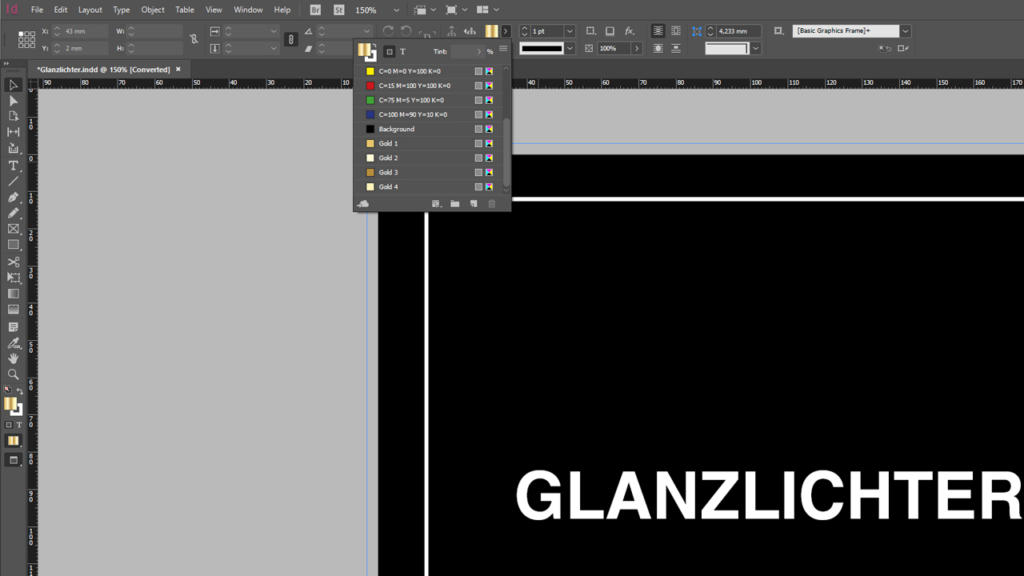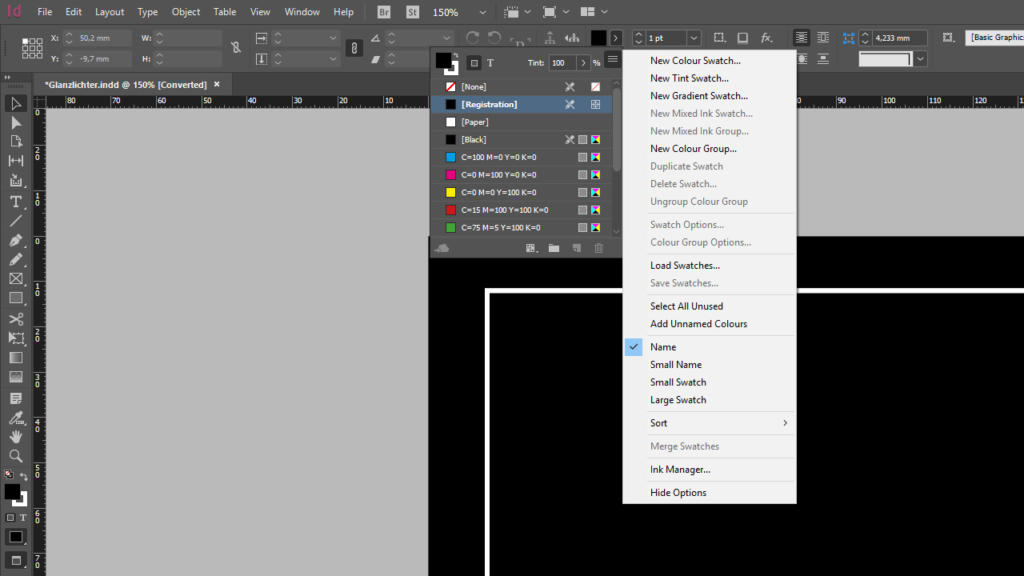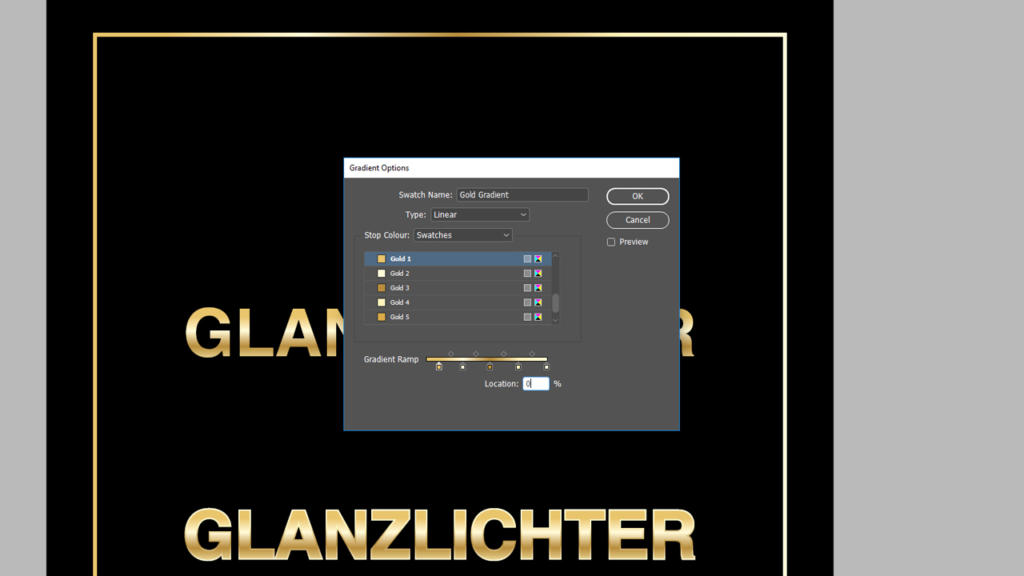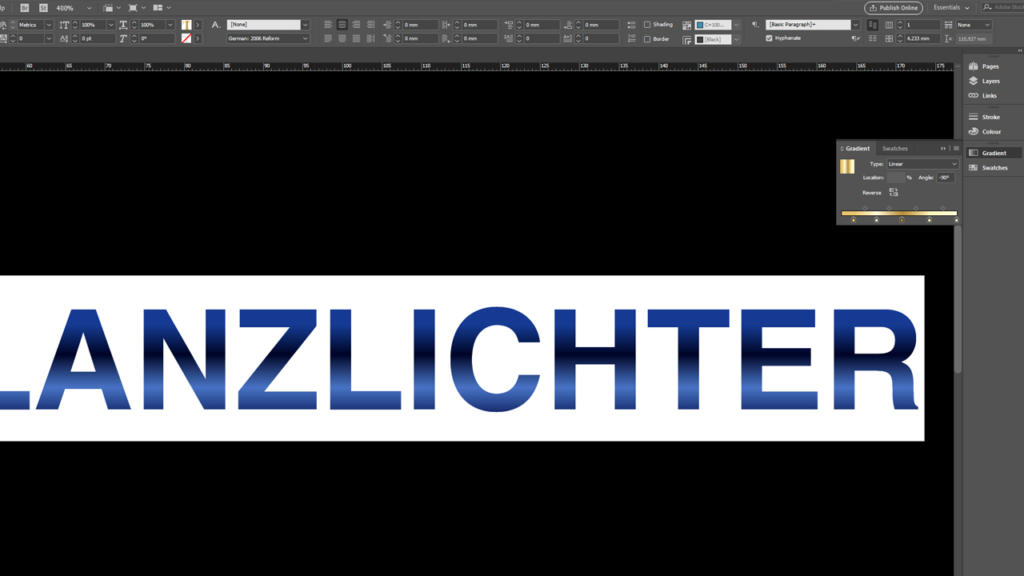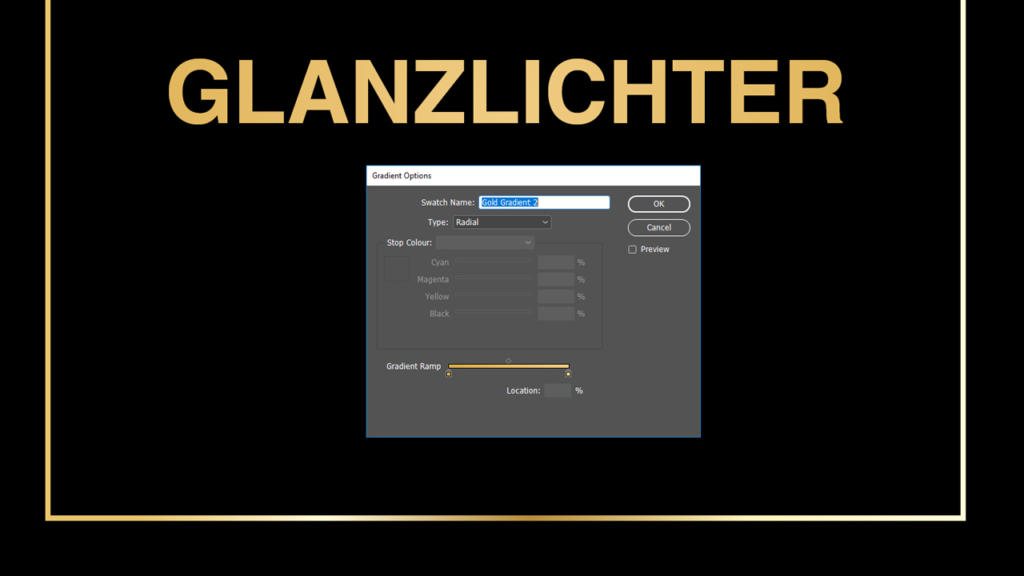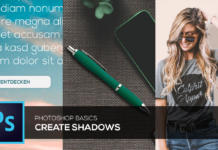El oro no solo atrae las miradas en una joya. También en el diseño gráfico se lo suele utilizar si se busca un efecto refinado en un diseño o elemento. En este tutorial te mostramos cómo, con la ayuda de los colores de cuatricromía cian, magenta, amarillo y negro, puedes crear en tu proyecto de impresión un efecto oro muy próximo a la realidad, sin necesidad de recurrir a un color especial.
Contenido de este artículo:
- La particularidad del oro
- Un oro CMYK clásico
- Un oro plástico en CMYK
- Un efecto oro discreto
- El papel correcto para el oro en CMYK
La particularidad del oro
La característica peculiar del oro es la reflexión de la luz. Es evidente que esto no se puede trasladar al papel de forma realista. Para ello, Adobe InDesign trae incorporada de fábrica una herramienta de degradado muy potente que ha demostrado ser muy efectiva para generar un efecto dorado muy próximo a la realidad. Además, la elección del papel correcto tiene una gran influencia en la efectividad del efecto oro.
Un oro CMYK clásico
En nuestro primer ejemplo se crea un efecto oro que consta de cuatro matices de marrón y ocre. Antes de poder definir el degradado propiamente dicho, primero se debe crear cada tono por sí mismo. Para ello, en el menú superior se abre el Tema de color y se hace clic en el botón Crear nueva muestra. A continuación, con doble clic se pueden abrir en el color recién creado las Opciones de muestra. En esta ventana se asignan el nombre al color y los valores de color propiamente dichos, a partir de los cuales se habrá de componer el primer tono.
En este ejemplo se denominan los cuatro tonos «Oro 1» hasta «Oro 4» y presentan los siguientes valores:
- Oro 1: C9 M22 Y65 K2
- Oro 2: C0 M0 Y21 K20
- Oro 3: C21 M39 Y81 K17
- Oro 4: C1 M2 Y35 K0
Una vez creados estos cuatro tonos se puede volver a abrir el Tema de color y, arriba a la derecha, en la pequeña casilla con tres rayas abrir un menú desplegable. A continuación, hacer clic aquí en Nueva muestra de degradado. En la nueva ventana, en primer lugar se asigna el nombre, como en el caso de un nombre normal. En este ejemplo, «Degradado oro 1». El tipo sigue siendo lineal. El área para ajustar el color todavía está en gris y no se puede clicar. Esto cambia si en la parte inferior de la ventana se marca una de las casillas en la barra de degradado.
En la barra de degradado se pueden colocar libremente las casillas. Además, se pueden añadir otras casillas con un clic debajo de la barra de degradado. Para borrar las casillas solo hace falta hacer clic en una de ellas con el botón izquierdo del ratón y arrastrarla hacia abajo. La barra de degradado en conjunto define el degradado desde el borde superior hasta el borde inferior de un objeto que se deba colorear. Al hacer clic en casillas individuales, estas se marcan y se les pueden asignar colores.
Si solo se ha marcado la primera casilla, se activa el área Color de etapa y a la casilla se le puede asignar un color. En el menú desplegable Color de etapa se selecciona la pestaña Muestras. Ahora se pueden asignar todos los colores uno por uno. Añade en total otras tres casillas y asigna a las casillas los correspondientes tonos «Oro 1» a «Oro 4». La última casilla vuelve a recibir el tono «Oro 1».
Con un clic en Ok se confirma el ajuste, y el degradado se muestra en el tema de color como un color normal. Ahora se puede marcar el texto u objeto y colorearlo con el color «Degradado oro 1».
Dependiendo de la versión de InDesign puede ocurrir que el efecto se muestre primero de izquierda a derecha, en lugar de mostrarse de arriba abajo. Para lograr el resultado deseado se puede abrir la ventana de degradado con Ventana > Color > Degradado. En esta ventana se puede ajustar el ángulo del degradado.
Un oro plástico en CMYK
Con la ayuda de un trazo se hace todavía más plástico el efecto oro. Cuando se determina «Degradado oro 1» como color de trazo además de color de relleno, el degradado tiene el efecto de un borde y, así, imita la particular característica de reflexión del oro. También aquí se puede adaptar la intensidad del efecto oro plástico con la ayuda del ángulo.
Un efecto oro discreto
A quien lo prefiera decente, le recomendamos nuestro tercer matiz oro que, sin embargo, no pierde nada de su refinado efecto. En primer término, se necesitan dos nuevas muestras. Estas tienen los siguientes valores:
- Oro 5: C7 M21 Y56 K0
- Oro 6: C18 M34 Y80 K0
Una vez más, con el Tema de color se genera un nuevo degradado de color. A la casilla izquierda se le asigna el tono «Oro 5» y a la derecha «Oro 6». El tipo de degradado se cambia de lineal a radial, puesto que el efecto oro deberá ser más claro desde fuera hacia dentro. El nuevo degradado recibe el nombre «Degradado oro 2» y todo se confirma con un clic en Ok. Como en el anterior ejemplo, simplemente se marca el objeto y se rellena con el color «Degradado oro 2». El resultado se hace todavía más discreto, pero aun así muy refinado.
El papel correcto
La elección del papel correcto depende básicamente de la finalidad de uso del diseño con efecto oro. Así, si un producto debe ser promocionado, entonces se recomienda recurrir al papel cuché estucado brillo. La reflexión bajo un foco de luz resalta el efecto oro y, de este modo, destaca el producto a nivel de muy alta calidad. Por su parte, el papel sin estucar o estucado mate se puede utilizar siempre que el foco deba ponerse en el propio efecto oro. Al faltar reflexión, el efecto puede ganar en importancia, y resalta en el papel mate con fondo oscuro.
Nuestro oro CMYK sobre papel cuché estucado brillo
Nuestro oro CMYK sobre papel cuché estucado mate
Créditos:
diseñado y narrado por el infografista Christoph Ullrich.